Como criar uma entrada de subdomínio no Umbler?
Objetivo: Passo a passo de como criar uma entrada de subdomínio no Umbler.
Para que serve: Um mesmo subdomínio/Domínio não pode ser usado em mais de uma máquina ao mesmo tempo, aqui no LeadLovers. Junto a isso, nestes tipos de caso, aconselhamos criar um novo subdomínio.
Requisito(s) Obrigatórios:
1.Possuir um domínio próprio. 2.Possuir acesso a hospedagem do domínio.
Em quais casos eu posso Utilizar um subdominio ? Situações comuns são:
Meu domínio principal está sendo usado em outro site/ferramenta
Meu domínio principal não permite apontamento por cname
Meu domínio principal é usado, de alguma forma, em outra ferramenta fora do LeadLovers.
IMPORTANTE:
Os passos a seguir devem ser feitos somente se o seu domínio for administrado pelo Umbler
Se ele estiver sob administração de outro serviço, é preciso que as configurações sejam realizadas no Painel de Controle específico deste segundo serviço.
Nesse artigo aqui nós mostramos como você pode confirmar qual é o painel do seu domínio.
As alterações realizadas, seguindo estas instruções, podem levar até 24 horas para propagar e surtir seus efeitos.
Acessando a conta no UMBLER
Acesse o site de login do Umbler, e localize o quadro onde você deve inserir as opções de login e senha.
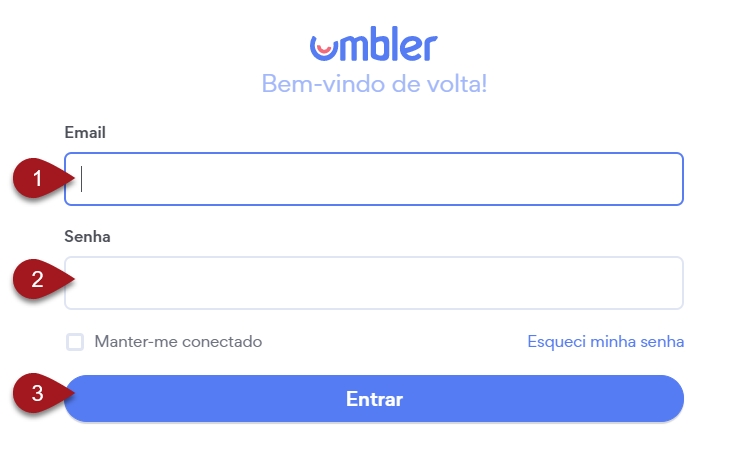
1 – Informe o endereço de e-mail usado para acessar a sua conta do Umbler.
2 – Neste campo, forneça a senha de acesso.
3 – Clique em Entrar.

4 – Na próxima tela, haverá um painel lateral esquerdo com a listagem de seus domínios. Clique no domínio para o qual deseja realizar a configuração de dns de e-mail.
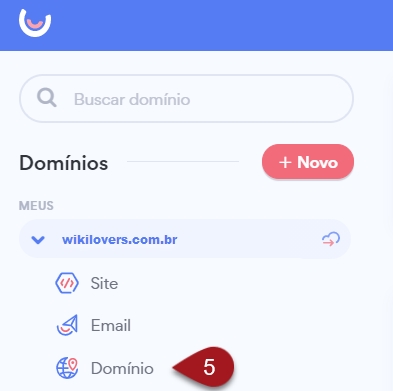
5 – Ao clicar sobre o domínio desejado, uma listagem será exibida. Clique na opção Domínio.
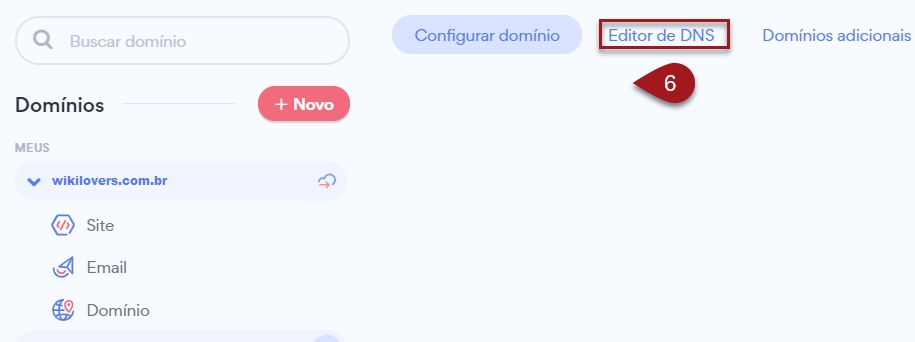
6 – Após clicar sobre Domínio, um painel lateral direito será exibido. Clique na opção Editor de DNS.
IMPORTANTE : – Nos próximos passos, utilize as imagens como apoio visual e confira sempre as informações inseridas. A grafia (modo de escrever) delas é muito importante.
– Se qualquer informação for inserida em formato diferente, ou com espaços em branco antes ou depois dela, pode causar falha no reconhecimento pelo sistema.
Criando a Entrada de Subdomínio
Dentro da próxima tela, você vai ver diversas entradas já criadas e que direcionam o funcionamento das diversas funções de seu domínio.
Agora você fará a criação da entrada do seu subdomínio. Clique no botão ![]() e insira os dados da seguinte forma:
e insira os dados da seguinte forma:
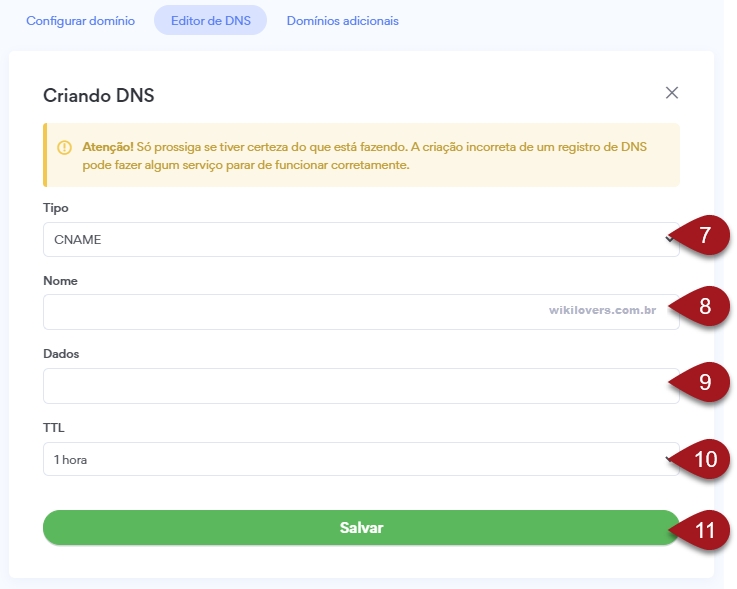
7 – Aqui, selecione a opção CNAME
8 – Em Nome, coloque a palavra que você quer que apareça antes do domínio principal.
EXEMPLO: se quero que minha entrada de subdomínio seja click.wikilovers.com.br, o nome da entrada que estou criando tem que ser click.
9 – Clique em Dados, e coloque: cname.leadlovers.site
10 – Mantenha esta opção em TTL.
11 – Confira todos os dados e clique em Salvar.

A nova entrada ficará salva, junto com as outras que já existem em sua Zona DNS. Ela ficará similar à esta da imagem acima.
Pronto! Ela está criada e corretamente apontada para o nosso servidor!
Cadastrando o Subdomínio na máquina
O próximo passo é adicionar este domínio na sua máquina! Clique aqui e veja o passo a passo.
Pode levar até 24 horas para as configurações sejam totalmente validadas na sua Hospedagem.
Suporte
Se você tiver dúvidas na configuração do seu provedor, dê uma olhada se eles possuem um suporte disponível para te auxiliar. E lembre-se: você sempre pode contar conoscoHospedagem.
Atualizado
Isto foi útil?